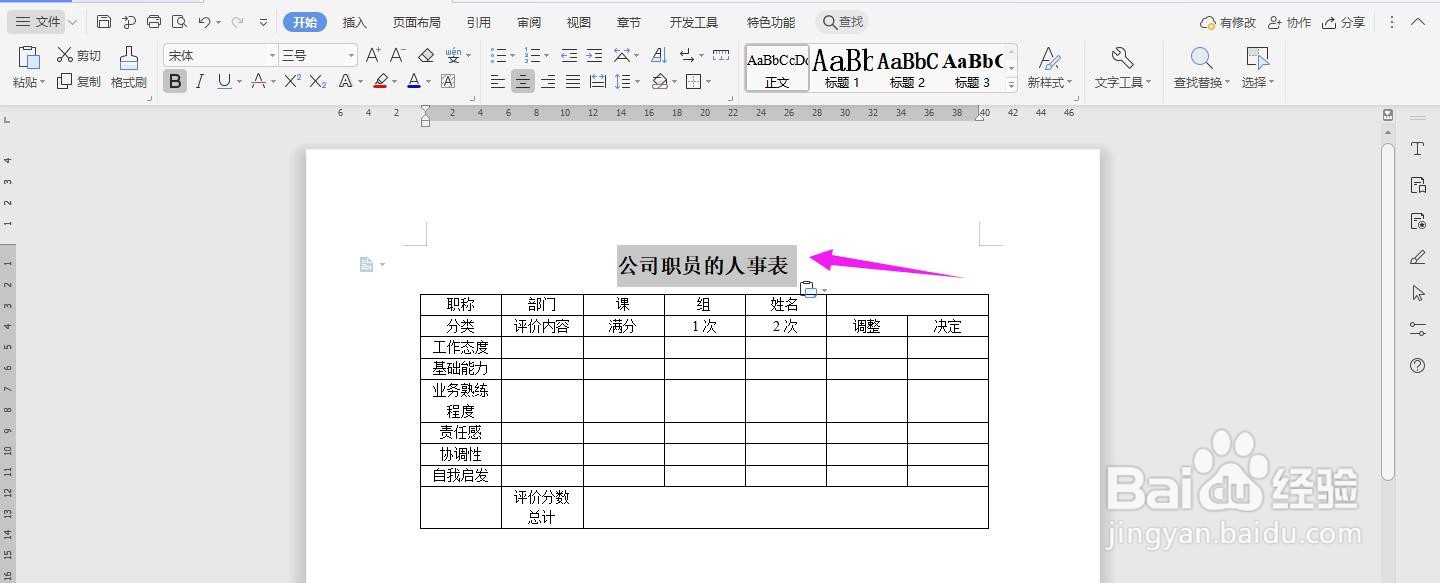1、打开Word文档,点击导航栏上的“插入-表格”,选择“插入表格”
2、插入“7列;9行”表格,点击“确定”
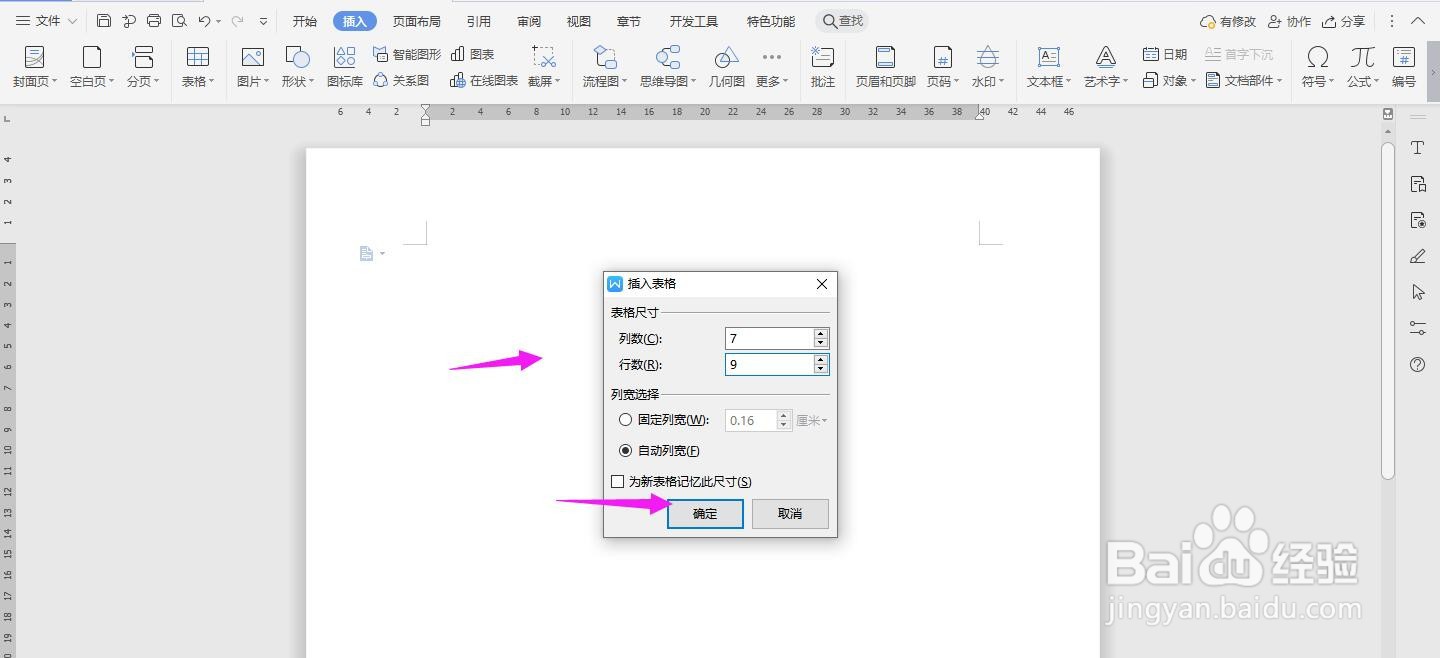
3、选中表格,点击“表格工具-对齐方式”中的“水平居中”
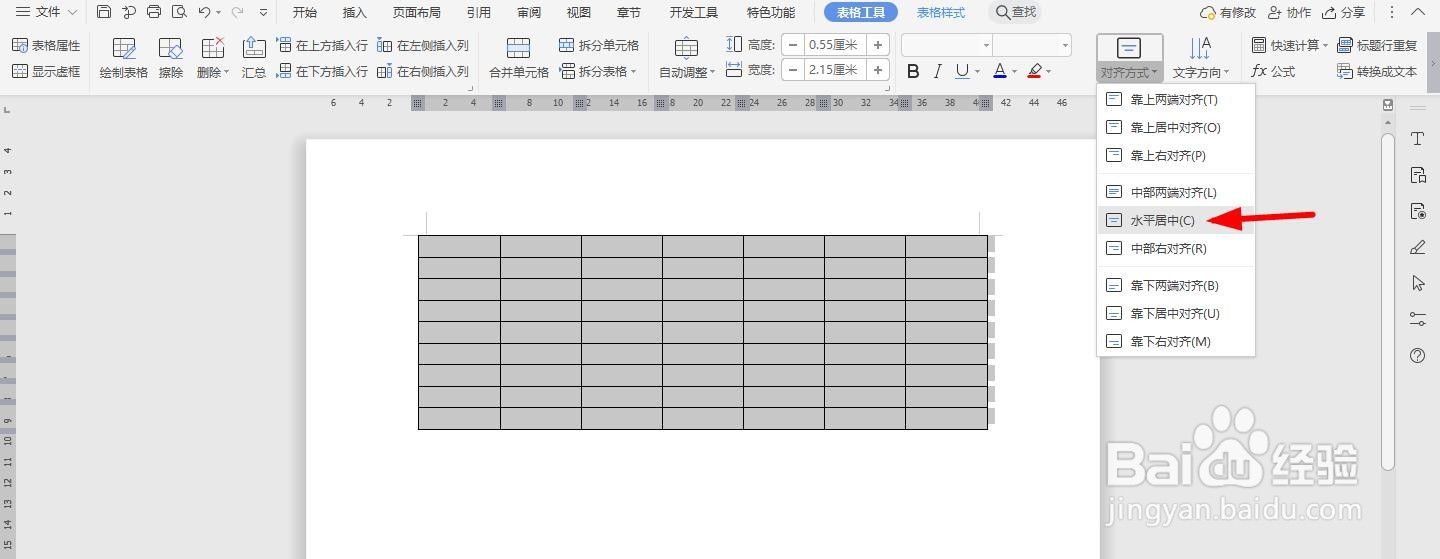
4、如下图所示,在表格中一一输入对应内容
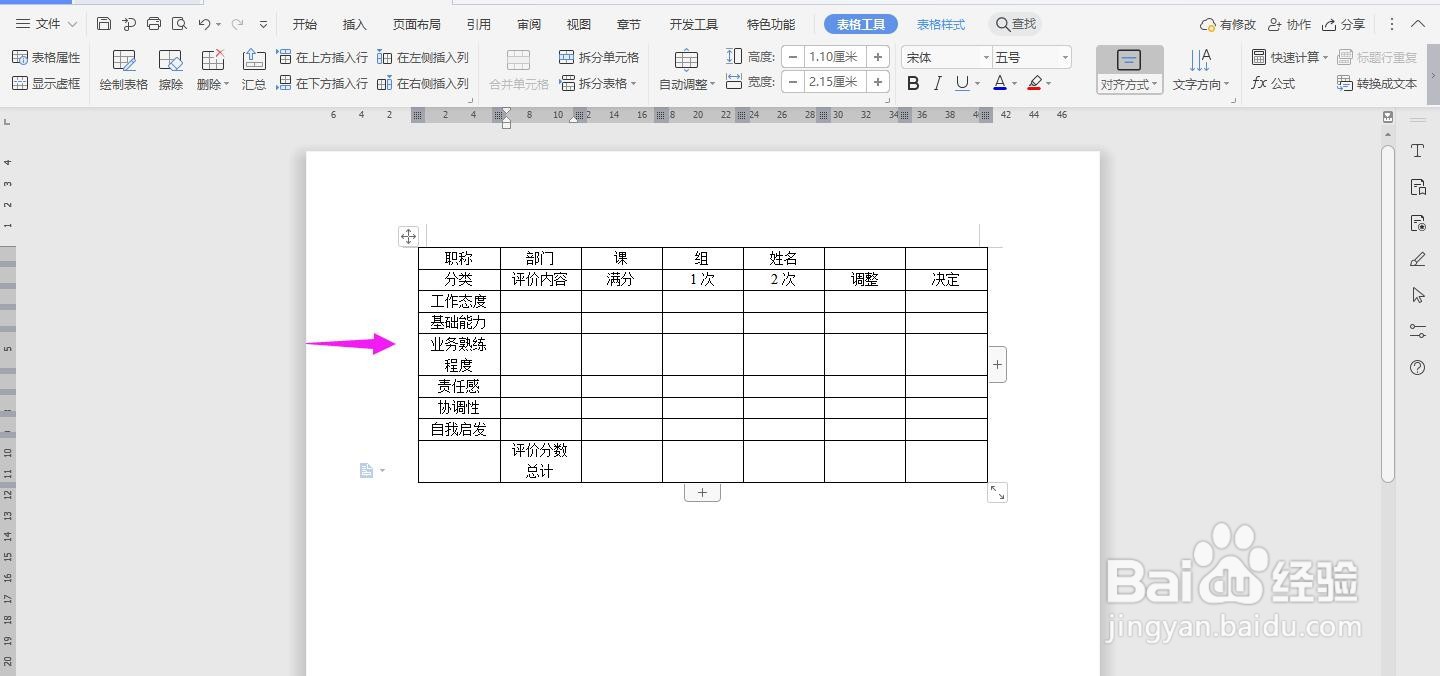
5、选中下列单元格,点击“合并单元格”
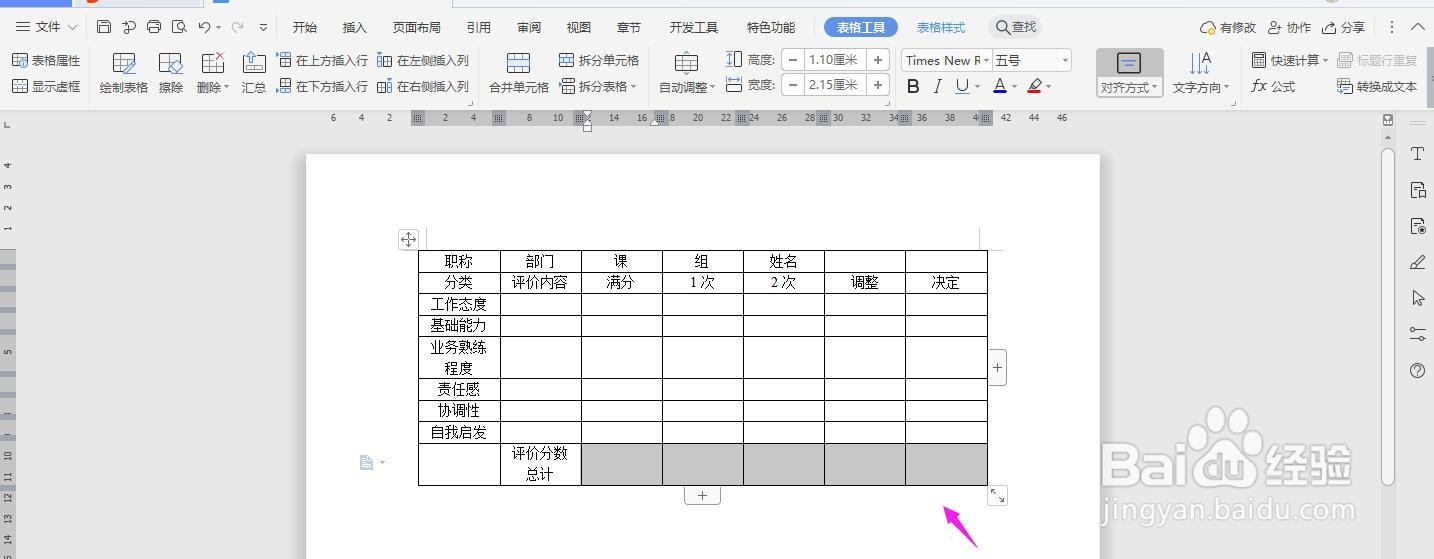
6、选中下列单元格,点击“合并单元格”

7、在表格上面输入“公司职员的人事表”加粗、放大、居中,这样表格就制作完成了
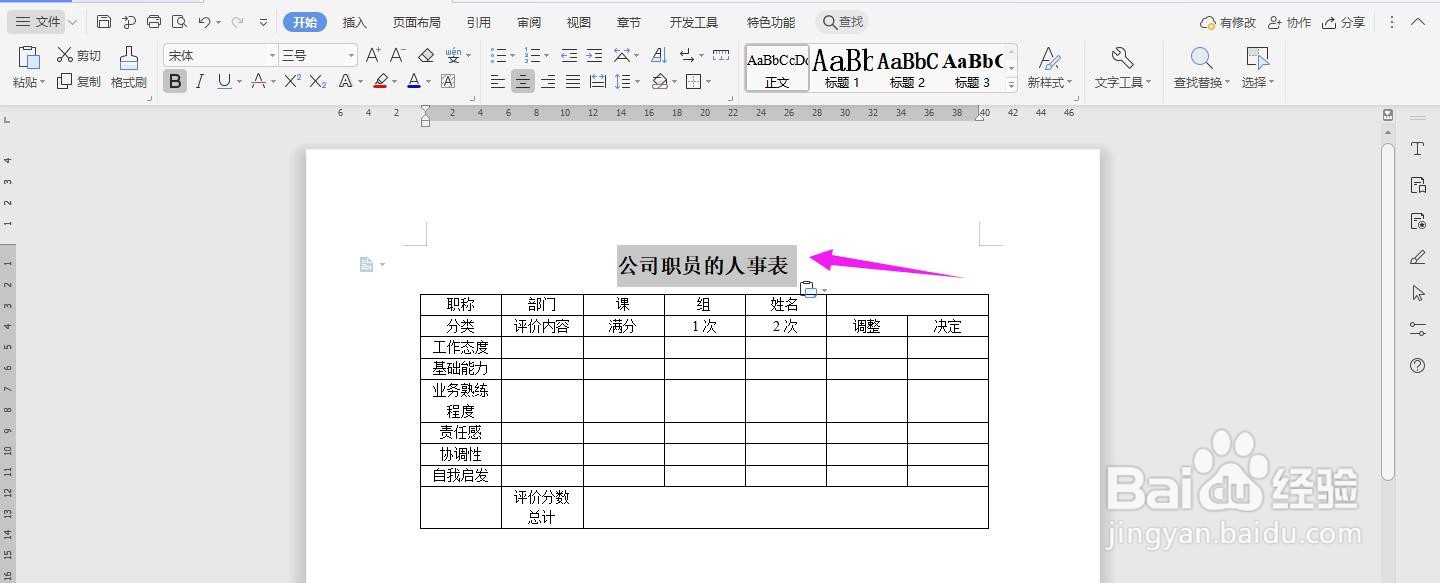
时间:2024-10-13 03:51:38
1、打开Word文档,点击导航栏上的“插入-表格”,选择“插入表格”
2、插入“7列;9行”表格,点击“确定”
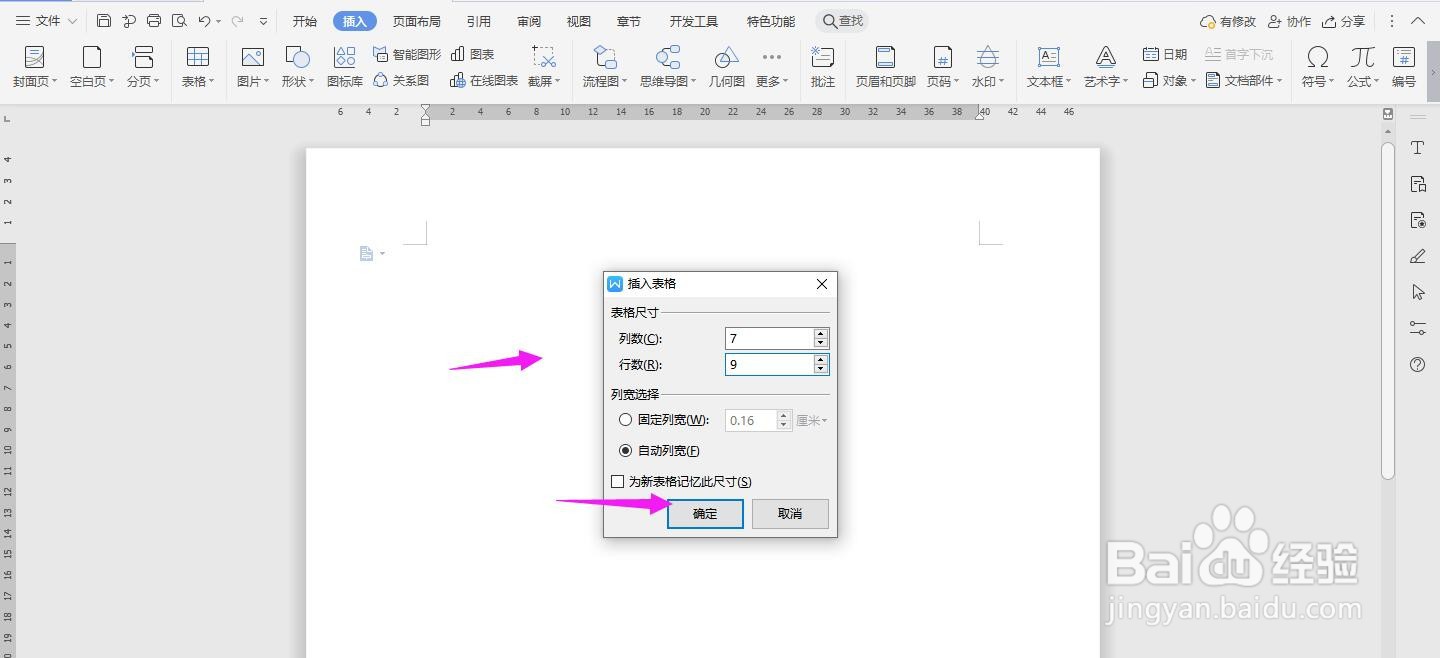
3、选中表格,点击“表格工具-对齐方式”中的“水平居中”
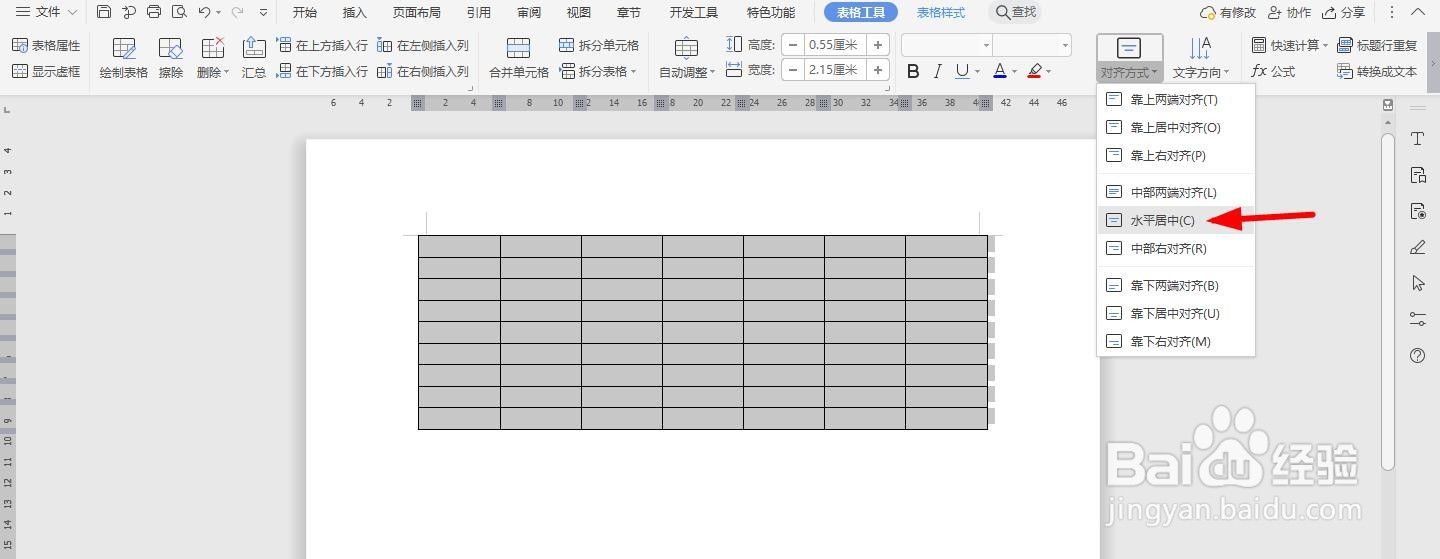
4、如下图所示,在表格中一一输入对应内容
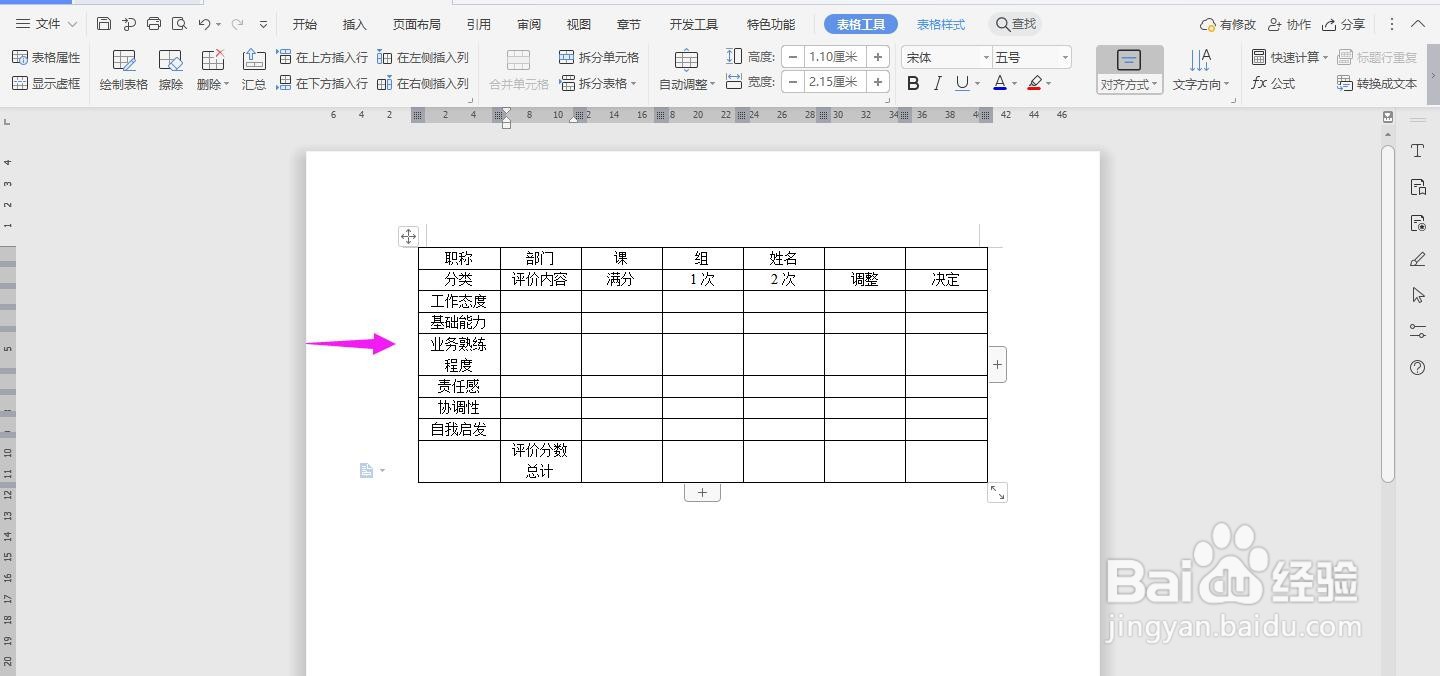
5、选中下列单元格,点击“合并单元格”
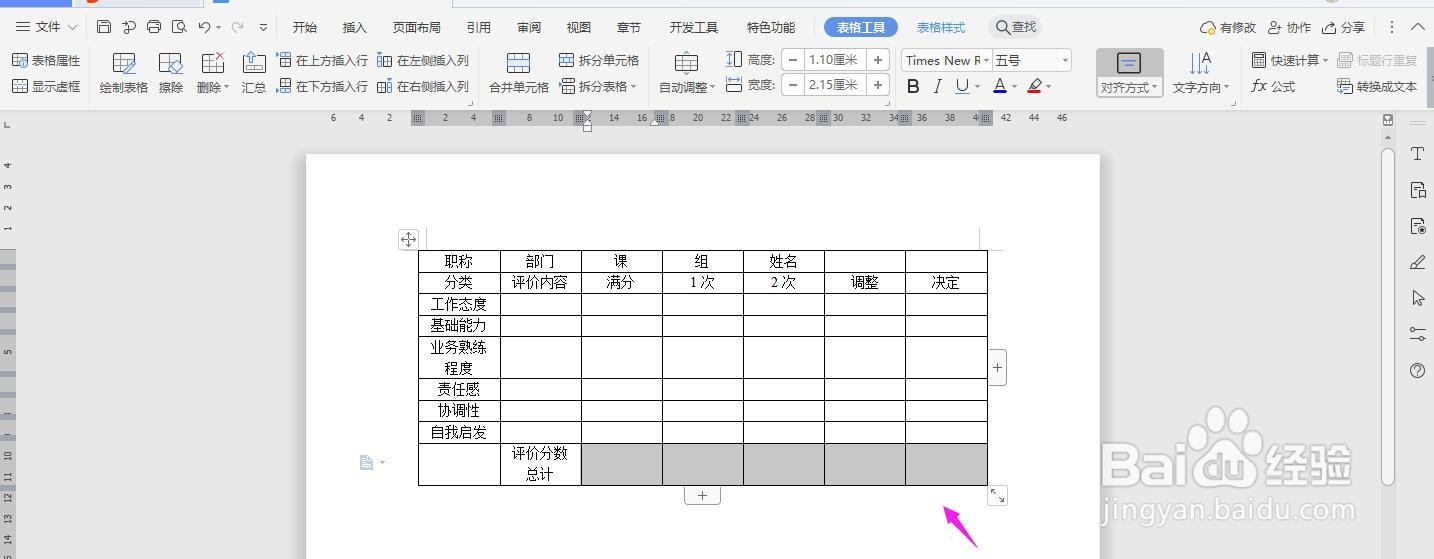
6、选中下列单元格,点击“合并单元格”

7、在表格上面输入“公司职员的人事表”加粗、放大、居中,这样表格就制作完成了